win8.1电脑怎么进入安全模式
相关话题
以前的系统,电脑进安全模式都是按F8的,自从WIN8系统的退出,按F8进入安全模式在win8系统也不起作用了,那更新了win8.1系统的电脑怎么进入安全模式呢?下面就让小编告诉大家win8.1的电脑怎么进入安全模式吧。
win8.1电脑进入安全模式的方法一
在电脑中按下【win】+【R】快捷键打开“运行”窗体,您也可以通过其他方式打开“运行”窗体,如【win】+【X】或win8.1搜索。
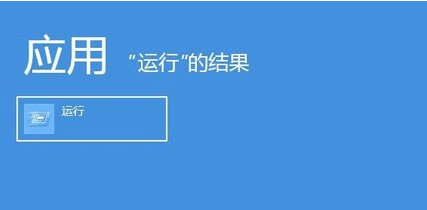
在运行窗体中的文本框中输入“msconfig”,然后点击“确定”按钮或按下回车键。在“系统设置”窗体中定位到“引导”选项卡界面,如图所示。
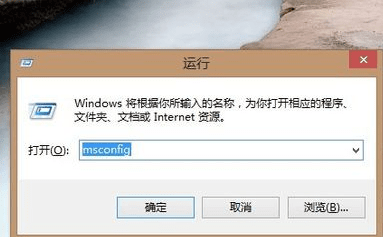
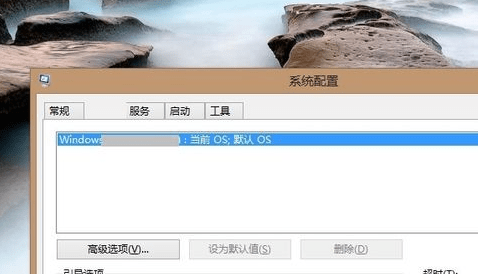
在界面中勾选“安全引导”复选框按钮,如图所示。最后点击“确定”按钮并关闭窗体。重启电脑后win8.1会自动进入安全模式。
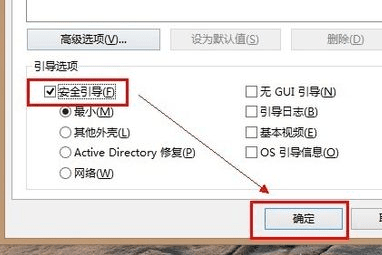
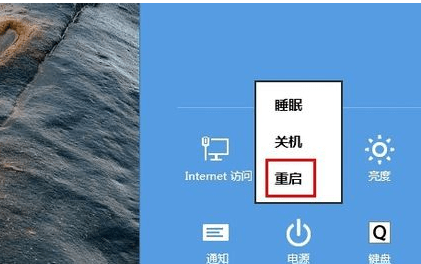
win8.1电脑进入安全模式的方法二
在电脑中按下快捷键【Win】+【I】键,调出设置侧边栏,在右下角点击“更改电脑设置”选项。
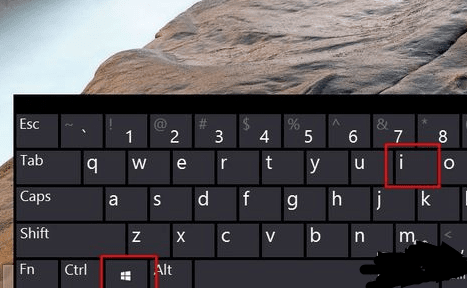
在“电脑设置”界面切换到“常规”页面,在此界面中您可以看到“高级启动”选项,点击下面的“立即重启”按钮重启电脑。
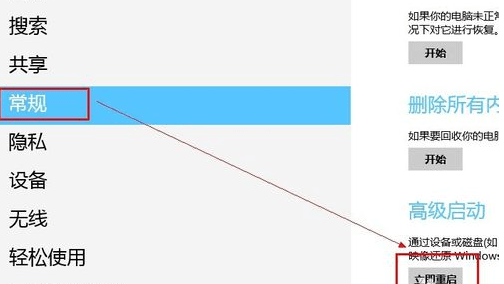
在侧边栏界面您也可以按住【shift】键,然后点击“重启”,也可以达到以上目的。重启后电脑会自动进入一个高级启动页面。在界面中依次选择“疑难解答 -> 高级选项 -> 启动设置”,这样您就看到了安全模式选项,选择即可进入。
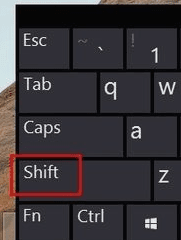
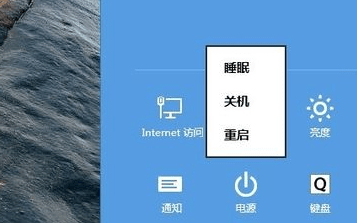
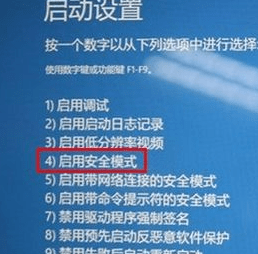
win8.1电脑进入安全模式的方法三
由于win8.1采用了混合方式的快速启动,所以不可能利用F8进入安全模式,但是我们可以关闭快速启动功能,否则无法实现旧版F8进入安全模式的功能。
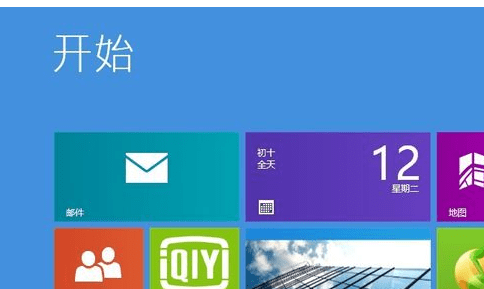
要实现关闭快速启动,您可以执行以下方式:
1.按下【Win】+【X】快捷键;
2.再出现的快捷菜单中选择“电源选项”;
3.点击“选择电源按钮的功能”选项;
4.点击“更改当前不可用的设置”项;
5.在界面底部取消快速启动并保存即可。
若您对以上操作还不是很了解,您可以访问【参考资料】内的“win8.X快速启动设置”网址,查看具体操作。
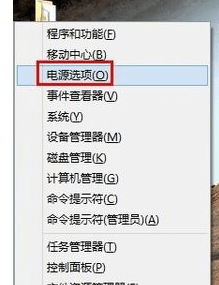
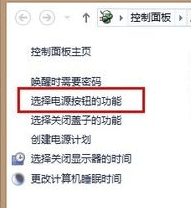
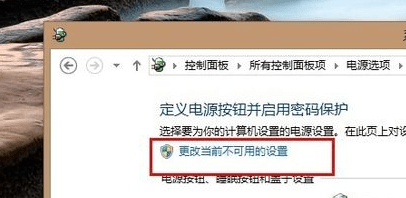
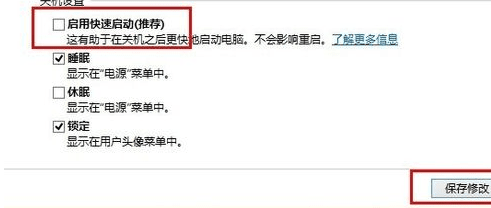
关闭快速启动后,按下【Win】+【X】快捷键,在快捷菜单中选择“命令提示符(管理员)”选项,在英文状态下输入“bcdedit /set {default} bootmenupolicy legacy”并回车。
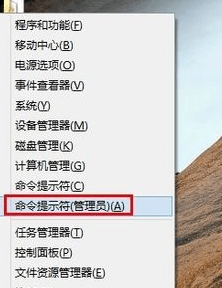
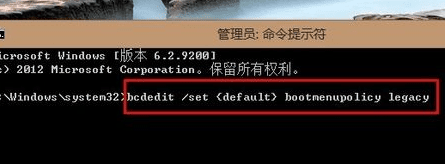
出现“操作成功完成”的提示,表示您设置成功了。重启电脑,在开机时迅速按下F8键看看是否出现了传统的“安全模式”选项。
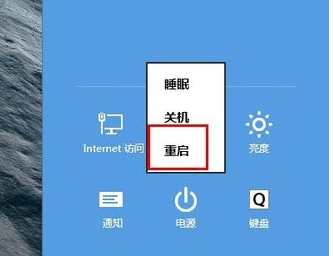
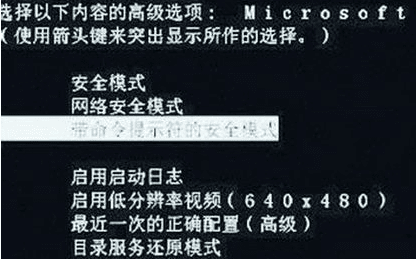
如果您想恢复之前的win8.1启动方式,您可以在命令提示符里输入“bcdedit /set {default} bootmenupolicy standard”并回车即可。

win8.1电脑怎么进入安全模式相关文章:
1.Windows8系统电脑怎样进入安全模式
2.Win8无法开机时进入安全模式的方法
3.怎么进入win8 1安全模式
4.怎么进入win8.1的安全模式
5.Windows 8的安全模式怎样进入
6.Win8.1安全模式怎么进入